7 manieren om Kernel-Power (70368744177664),(2) fout te herstellen
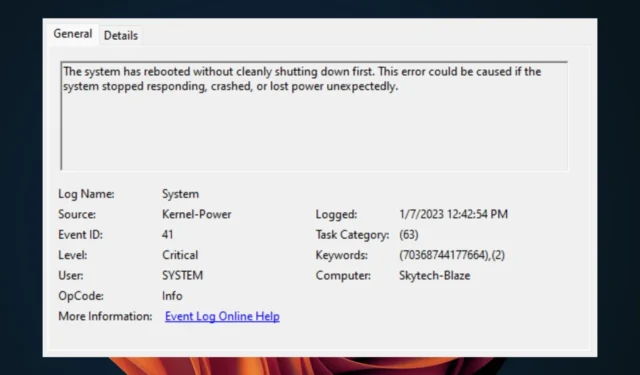
Je hebt een kernel-power (70368744177664),(2) aanval. Dit is wanneer het besturingssysteem besluit dat het niet kan doorgaan met wat het zou moeten doen, en het systeem crasht volledig. Het blijft dit doen, waardoor het onmogelijk wordt om iets te doen.
Over het algemeen is het een goede gewoonte om uw computer opnieuw op te starten na een kernel panic. Het is niet altijd nodig, maar het is de moeite waard om het elke keer te proberen als je willekeurige crashes hebt . Als deze stap onvoldoende blijkt te zijn, blijf dan op de hoogte voor meer oplossingen.
Wat betekent kernelkracht 41 63?
Een kernel power error 41 63 is een bericht dat door uw besturingssysteem wordt weergegeven wanneer het een onherstelbaar probleem met de hardware of software van uw computer tegenkomt waardoor het vastloopt of vastloopt. Het kan ook optreden wanneer een toepassing onverwacht wordt afgesloten, vastloopt of crasht.
Enkele van de triggers zijn:
- Defect geheugen – Uw computer heeft mogelijk een defect RAM-geheugen geïnstalleerd. Dit kan allerlei problemen veroorzaken, waaronder Kernel Power-fouten en andere blue screens of death-fouten.
- Softwareproblemen – Softwareconflicten zijn een andere veelvoorkomende oorzaak van kernelvoedingsfouten, omdat ze kunnen leiden tot incompatibele programma’s of services die tegelijkertijd op uw computer worden uitgevoerd.
- Hardwarewijzigingen – Als u onlangs nieuwe hardware hebt toegevoegd of uw stuurprogramma’s hebt bijgewerkt, kunt u kernelvoedingsfouten ervaren omdat uw systeem de nieuwe hardware niet correct herkent .
- Geïnfecteerde bestanden of virussen – Virussen kunnen soms kernel-power-fouten veroorzaken door belangrijke systeembestanden te beschadigen , waardoor ze niet correct werken wanneer Windows dat nodig heeft bij het opstarten.
- Defecte PSU – De meest voorkomende oorzaak van een kernel-voedingsfout zoals (70368744177664),(2) is een slechte of falende PSU (voedingseenheid). De PSU is verantwoordelijk voor het leveren van spanning aan alle componenten in uw computer.
Hoe los ik de kernel-stroomfout op?
Probeer de volgende voorbereidende stappen voordat u verder gaat met de enigszins geavanceerde oplossingen:
- Controleer op beschikbare Windows-updates en installeer deze waar nodig.
- Schakel eventuele overkloksoftware uit .
- Zorg ervoor dat uw RAM-stick goed is geplaatst.
- Voer een geheugendiagnose uit .
- Controleer of je CPU oververhit raakt .
- Test uw PSU op problemen.
- Voer een stresstest uit op uw hardware.
1. Voer de probleemoplosser voor energie uit
- Druk op de Windows toets en klik op Instellingen .
- Klik op Systeem in het linkerdeelvenster en vervolgens op Problemen oplossen in het rechterdeelvenster.
- Selecteer Andere probleemoplossers.
- Scroll naar beneden, zoek Power en klik op de knop Uitvoeren.
2. Schakel Snel opstarten uit
- Druk op de Windows toets, typ Configuratiescherm in de zoekbalk en klik op Openen.
- Klik op Systeem en beveiliging .
- Selecteer vervolgens Energiebeheer.
- Klik op Kies wat de aan / uit-knoppen doen in de lijst met opties aan de linkerkant.
- Selecteer Instellingen wijzigen die momenteel niet beschikbaar zijn.
- Schakel nu het selectievakje voor Snel opstarten inschakelen uit en klik vervolgens op Wijzigingen opslaan.
3. Voer de CHKDSK-opdracht uit
- Druk op de Windows toets, typ cmd in de zoekbalk en klik op Als administrator uitvoeren.
- Typ de volgende opdracht, vervang de letter C door de letter van uw schijf en druk op Enter:
chkdsk C: /f
Als CHKDSK vastloopt of lang duurt om te voltooien, gaat u verder met de volgende stap.
4. Voer de opdrachten DISM en SFC uit
- Klik op het pictogram Startmenu , typ cmd in de zoekbalk en klik op Als administrator uitvoeren .
- Typ de volgende opdrachten en druk Enter na elke opdracht op:
DISM.exe /Online /Cleanup-Image /Restorehealthsfc /scannow - Start uw pc opnieuw op.
Als u al uw Windows-systeemproblemen wilt oplossen, inclusief de fout in kwestie, moet u speciale software proberen.
5. Werk uw grafische driver bij
- Klik op het pictogram Startmenu, typ Apparaatbeheer in de zoekbalk en klik op Openen.
- Navigeer naar Beeldschermadapters en zoek uw grafische kaart. Klik met de rechtermuisknop op uw grafische kaart en selecteer Stuurprogramma bijwerken.
- Selecteer Automatisch zoeken naar stuurprogramma’s .
Windows installeert mogelijk niet altijd de juiste stuurprogramma’s en hoewel u ze eenvoudig kunt downloaden van de website van de fabrikant, zijn er ook hulpprogramma’s voor het bijwerken van stuurprogramma’s van derden die u kunnen helpen de nieuwste versies van uw grafische kaartstuurprogramma’s automatisch te vinden en bij te werken.
6. Herstel standaard energiebeheerschema’s
- Klik op het pictogram Menu Start, typ Configuratiescherm in de zoekbalk en klik op Openen.
- Navigeer naar Energiebeheer en klik op Openen.
- Selecteer Planinstellingen wijzigen .
- Klik op Geavanceerde energie-instellingen wijzigen.
- Selecteer in het dialoogvenster Energiebeheer dat verschijnt Standaardinstellingen herstellen en klik vervolgens op Toepassen en OK om de wijzigingen op te slaan.
7. BIOS bijwerken
- Het updateproces van het BIOS is afhankelijk van uw moederbord. Voor deze stap zullen we het HP-moederbord bijwerken.
- Navigeer naar de HP website voor het downloaden van stuurprogramma’s en software .
- Kies laptop of desktop, afhankelijk van het type computer dat je gebruikt.
- Voer uw exacte serienummer of uw exacte computermodel in.
- Selecteer uw besturingssysteem en de versie van het besturingssysteem en klik vervolgens op Verzenden .
- Klik op Alle stuurprogramma’s en vouw vervolgens BIOS uit om beschikbare updates te bekijken.
- Klik op het downloadpictogram .
- Installeer de. exe-bestand door de instructies op het scherm te volgen.
- Start uw pc opnieuw op.
Kernel-stroomfouten zoals het (70368744177664),(2)-probleem komen vrij vaak voor op computers, maar kunnen meestal gemakkelijk worden opgelost. Bekijk bijvoorbeeld hoe we de kernel power 41-fout hebben opgelost .
Laat eventuele verdere vragen, gedachten of suggesties achter in het opmerkingengedeelte hieronder.



Geef een reactie